В iOS 18 Apple впервые разрешила «красить» значки приложений. Для многих это было первым шагом к кастомизации — хоть и сдержанной. Но вот прошло два года, и теперь, в iOS 26, можно не просто поменять цвет. Можно взять и сделать значки полностью прозрачными. Да-да, прямо чтобы исчезли — как будто у вас нет ни одного ярлыка. Только обои и чистый экран.
Звучит дико? А ведь это официальная фича. Apple называет её Liquid Glass — «жидкое стекло». И она уже доступна в публичной бете. Рассказываю, как её включить, что она делает и почему этот эффект может понравиться даже тем, кто обычно не заморачивается со стилем.
Как включить прозрачные значки
Сложно ли это? Вообще — нет. Всё делается в пару тапов. Вот пошагово:
- Долгим нажатием коснитесь пустого места на домашнем экране. Знакомая анимация: значки начинают подрагивать. Вошли в режим редактирования.
- В левом верхнем углу нажмите Edit, затем выберите Customize.
- В нижней части экрана появится меню с вариантами оформления. Там будут:
- Light — светлый стиль,
- Dark — тёмный,
- Tinted — те самые окрашенные иконки из iOS 18,
- и, наконец, Clear — то, ради чего мы здесь.
- Выбираете Clear — и всё. Значки становятся прозрачными на глазах.
И вот вы стоите, смотрите на экран, и думаете: «А где всё?» Но не волнуйтесь — приложения никуда не делись. Они всё ещё на месте. Просто выглядят иначе. Точнее, почти не выглядят.
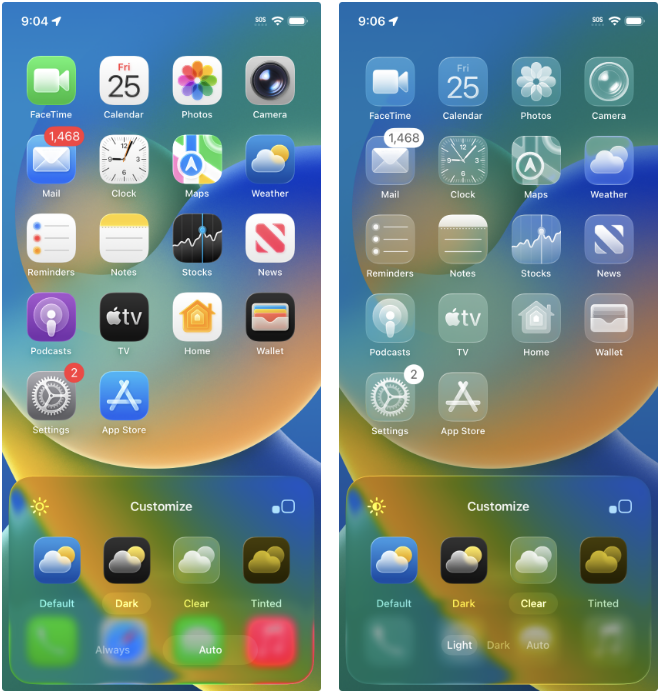
Всплывающее меню предлагает несколько вариантов настройки значков
Что происходит на самом деле
Liquid Glass — это не просто «убрать картинку». Это целый стиль оформления. Значки становятся прозрачными, но при этом оставляют подписи. То есть вы всё ещё можете ориентироваться: текст названия остаётся, а вот сам иконный фон — исчезает.
Apple явно делает ставку на эстетику. Особенно круто всё смотрится, если у вас классные обои. Например, абстрактные текстуры, глубокие цвета, космос или даже что-то минималистичное. Без иконок картинка раскрывается полностью, ничего не заслоняет — и это реально производит впечатление.
А ещё экран кажется свободнее. Как будто вы находитесь не в интерфейсе, а внутри картинки.
Вернуть всё назад? Легко
Если вам не зашло — никаких проблем. Просто повторяете те же шаги: долгий тап → Edit → Customize → выбираете другой стиль (например, Tinted или Light). iPhone тут же вернёт иконки обратно в привычный вид.
Кстати, ничто не мешает поэкспериментировать: день — в прозрачном, вечер — в тёмном, а потом вообще вернуться к старой доброй классике. Всё меняется за пару секунд.
А есть ли подводные камни?
Ну, формально — нет. Liquid Glass работает только на домашнем экране — в библиотеке приложений и в системных меню всё остаётся привычным. Некоторые пользователи отмечают, что с прозрачными значками можно случайно промахнуться — особенно если экран пестрит деталями. Но это дело вкуса и привычки.
А ещё: фича пока в бете. Возможны баги или мелкие несовпадения. Но в целом — всё уже работает довольно стабильно.
Стоит ли включать Liquid Glass?
Если вы любите менять оформление, устали от стандартной сетки или просто хотите, чтобы экран выглядел вау — да, стоит. Это редкий случай, когда кастомизация не выглядит как Android-хакинг, а сделана стильно, просто и без лишней мороки.
А если вы из тех, кто говорит: «Мне лишь бы работало» — тоже попробуйте. Иногда перемены освежают восприятие. И честно говоря, вид прозрачных иконок на фоне аккуратных обоев — это чертовски красиво.
Финальный вердикт
Liquid Glass — это не революция, но очень приятный штрих. Он не меняет ваш iPhone, но даёт ощущение чего-то нового. Интерфейс становится тише, обои — громче. А экран — чище. Включается за секунду, отключается так же быстро. И всё это встроено в iOS 26 — не нужно ни приложений, ни профилей.
Прозрачные значки — это как открыть окно в комнате: ничего глобально не меняется, но дышится иначе. Попробуйте — вдруг вам тоже понравится.

